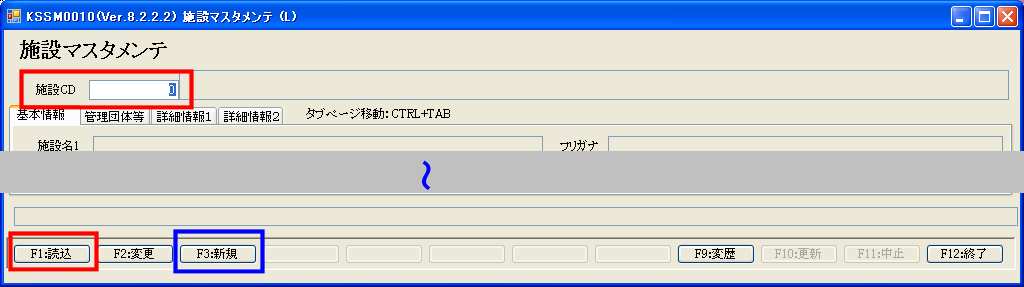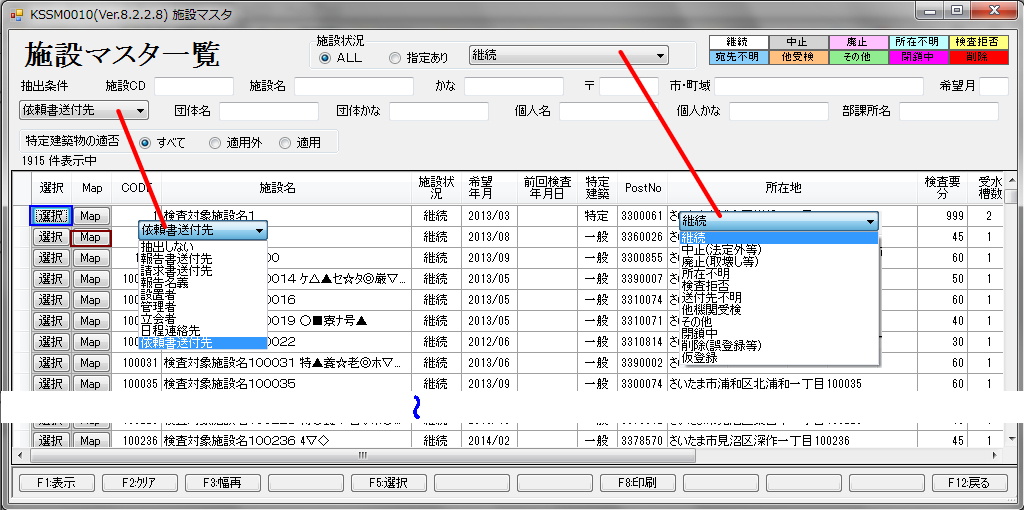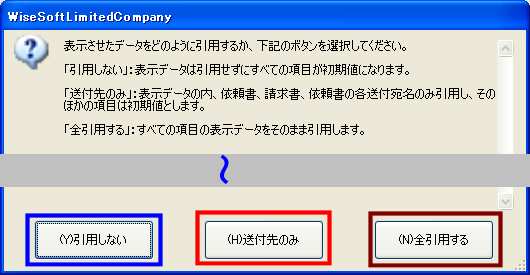| (3)施設マスタメンテ | |
| 1 | |
| 2 | |
| 3 |
データの登録・中止
・入力したデータは 「F10:更新」 を押下するまではデータベースに反映しません。 「F10:更新」 を押下すると入力内容のチェック後にデータベース登録します。 ・入力を 中止 するには 「F11:中止」 を押下します。 新規入力時の場合は入力値は破棄されます。 変更入力時の場合は入力前の状態に戻ります。 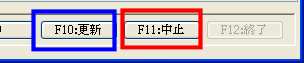
|
| 4 |
データの削除と仮登録
・入力したデータの物理的な削除はできませんが施設状況区分を変更する事で論知的な削除ができます。 区分が 継続 以外は検査対象外の施設として取り扱います。 ・施設状況区分を 仮登録 にするとデータチェックを通らずに 「F10:更新」 を押下しデータベースに登録する事ができます。 「F10:更新」 を押下すると入力内容のチェック後にデータベース登録します。 途中まで入力した状態で保存する機能ですが、 検査対象施設にはなりません のでご注意下さい。 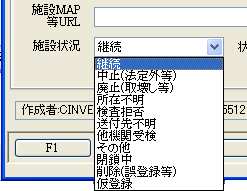
|
| 5 |
基本情報 設定画面
※ 印は必須入力・選択項目です。 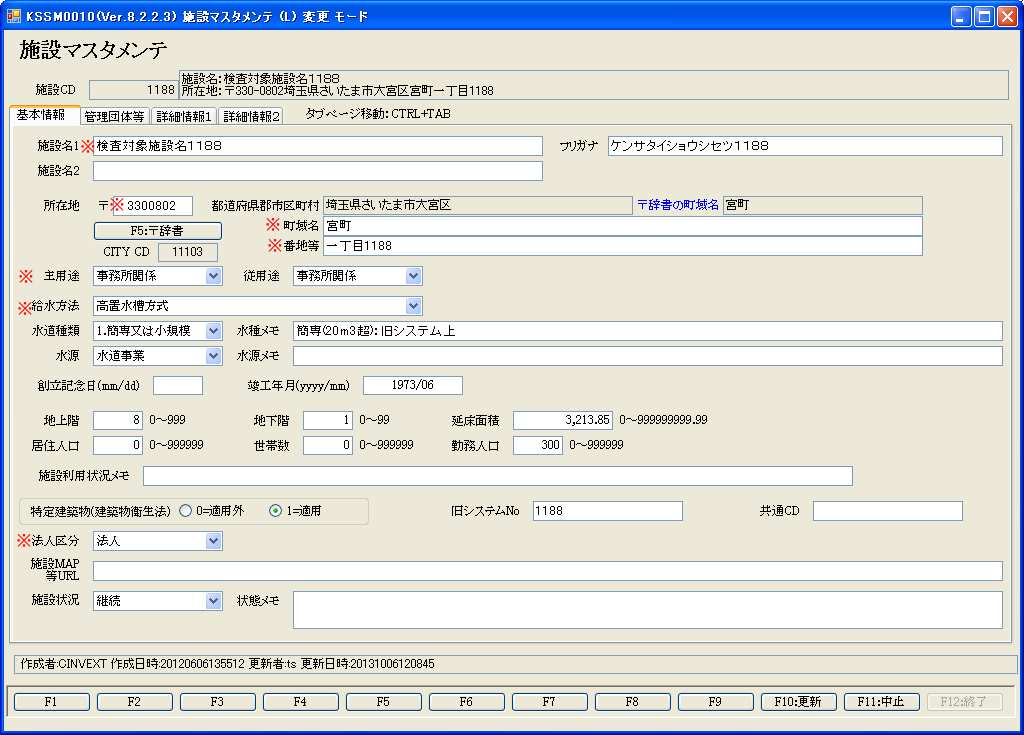
|
| 6 |
管理団体等 設定画面
※ 印は必須入力・選択項目です。 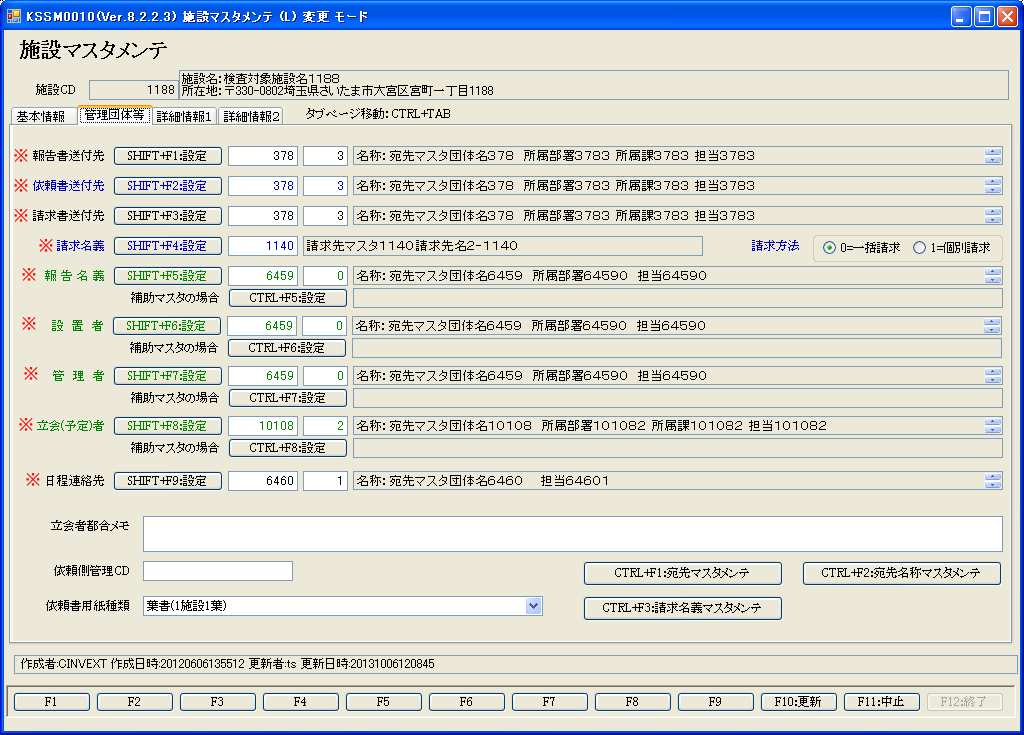
|
| 7 |
詳細情報1 設定画面
※ 印は必須入力・選択項目です。 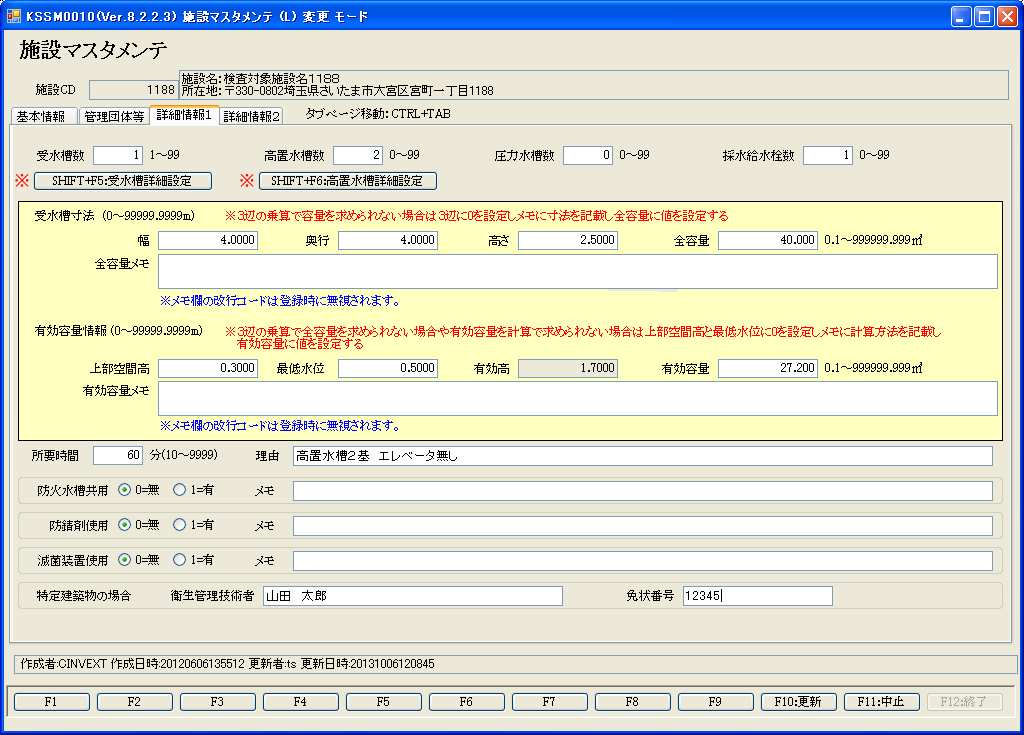
設定した水槽の数だけ水槽の詳細情報の設定ができます。 ※受水槽は1以上の数しか認められません。 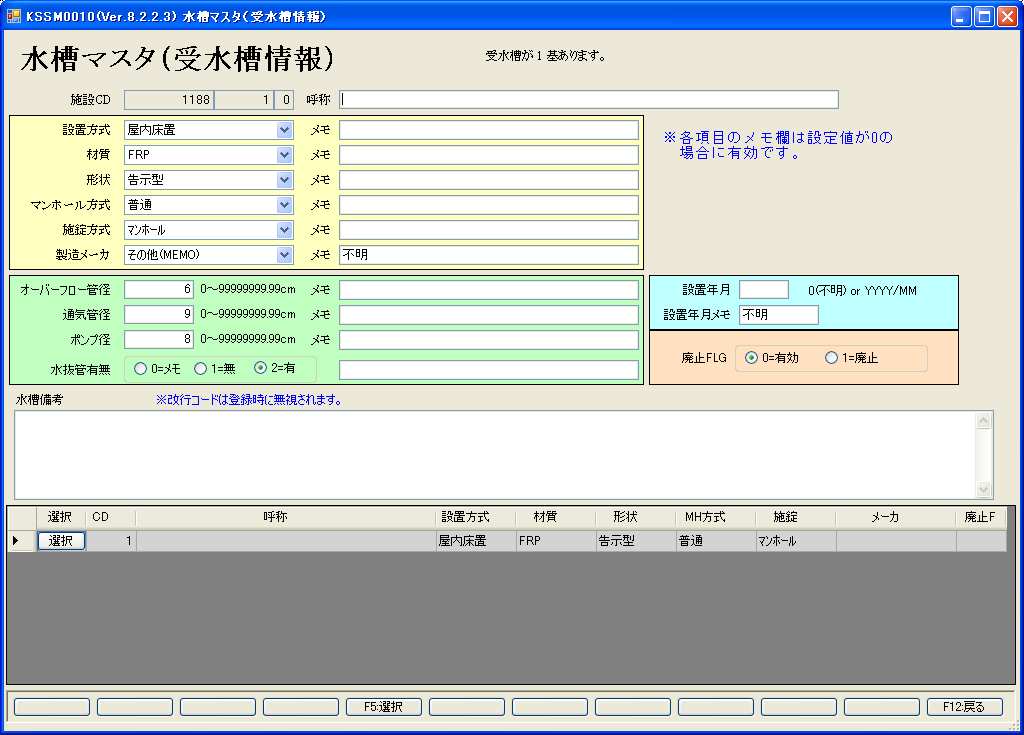
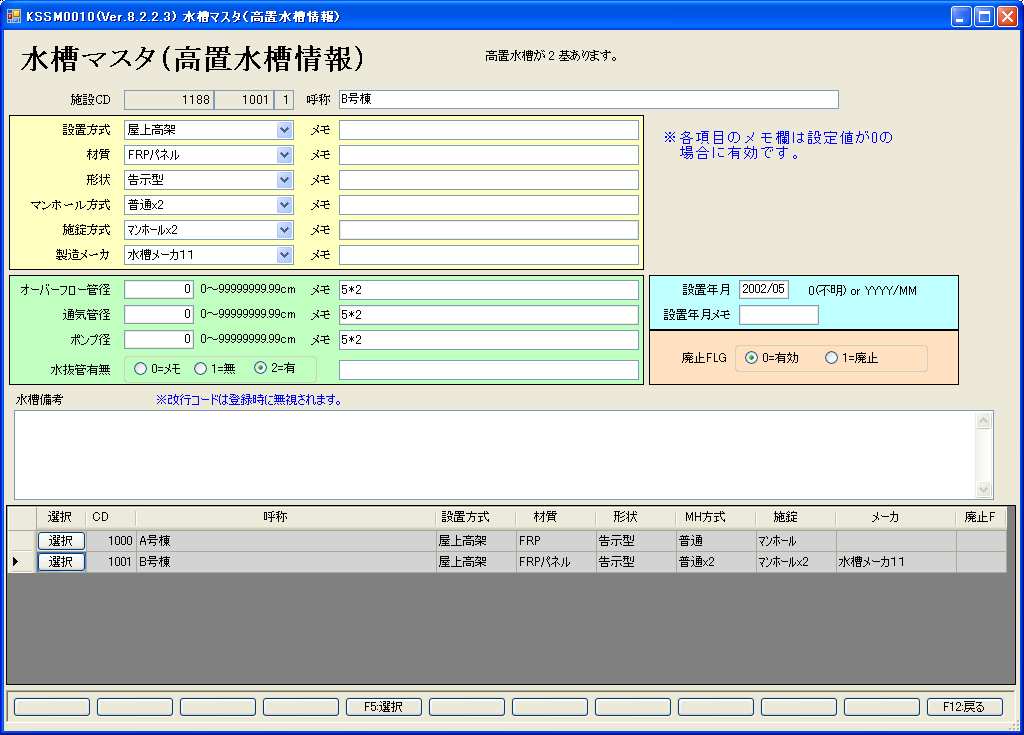
|
| 8 |
詳細情報2 設定画面
※ 印は必須入力・選択項目です。 検査希望年月を設定しない場合は年、月に0を設定して下さい。 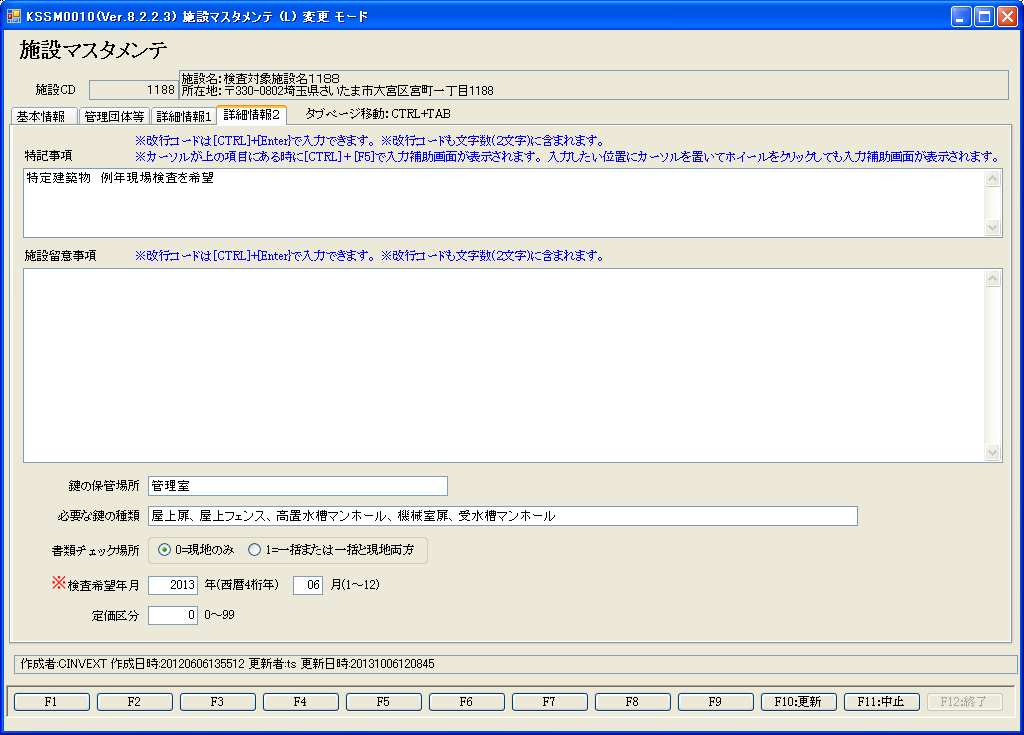
|
| ページの先頭に移動 | |